在这个信息泛滥的时代,我们每天都需要处理各种网页,因此选择一个合适的浏览器显得尤为关键。火狐浏览器因其安全性、高效性和开放性而深受用户喜爱。除了功能强大,火狐浏览器还允许用户更换皮肤,使界面更加个性化,提升使用体验。今天,我们将一起探讨如何更换火狐浏览器的主页皮肤。
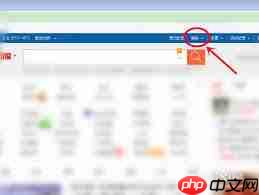
第一步:访问火狐附加组件网站要想更换火狐浏览器的皮肤,首先需要访问火狐附加组件网站(addons.mozilla.org)。这里汇集了众多扩展程序和主题,供你定制火狐浏览器。打开网站后,直接在搜索框中输入“主题”或“theme”,即可快速找到相关的皮肤资源。
第二步:浏览并选择你喜欢的主题在搜索结果页面,你会发现许多不同的主题可供选择。这些主题不仅有简单的颜色变化,还有各种精美的图案和动画效果。点击任意一个主题,可以查看其预览图和简介,帮助你更好地了解该主题的特点。找到喜欢的主题后,点击“添加到firefox”按钮,火狐会自动下载并安装这个主题。
第三步:重启火狐浏览器以应用更改安装完成后,需要重新启动火狐浏览器才能使新的主题生效。重启后,你将会发现浏览器的界面已经焕然一新,首页背景、图标等元素都发生了变化。如果你不喜欢当前的主题,可以重复上述步骤,随时更换新的主题。
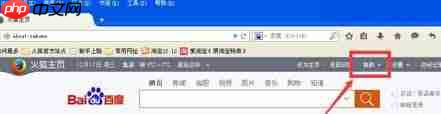
第四步:享受个性化的火狐浏览器体验现在,你已经成功地更换了火狐浏览器的主页皮肤。通过个性化设置,可以让浏览网页的过程变得更加愉快。不论是工作还是娱乐,一个美观且符合个人喜好的浏览器都能提升你的效率和心情。此外,火狐浏览器还支持自定义工具栏、快捷键等功能,进一步满足你的需求。不妨多尝试一些不同的主题和扩展程序,打造属于自己的完美浏览器吧!

总之,火狐浏览器的可定制化功能非常强大,更换主页皮肤只是其中的一小部分。希望这篇文章能帮助你更好地利用这一功能,让火狐浏览器成为你日常生活中不可或缺的好帮手。
以上就是火狐浏览器如何更换主页皮肤的详细内容,更多请关注php中文网其它相关文章!

每个人都需要一台速度更快、更稳定的 PC。随着时间的推移,垃圾文件、旧注册表数据和不必要的后台进程会占用资源并降低性能。幸运的是,许多工具可以让 Windows 保持平稳运行。




Copyright 2014-2025 https://www.php.cn/ All Rights Reserved | php.cn | 湘ICP备2023035733号